如何在 Windows 11 中映射驱动器
在文章实战开发的过程中,我们经常会遇到一些这样那样的问题,然后要卡好半天,等问题解决了才发现原来一些细节知识点还是没有掌握好。今天golang学习网就整理分享《如何在 Windows 11 中映射驱动器》,聊聊,希望可以帮助到正在努力赚钱的你。
- 点击进入:ChatGPT工具插件导航大全
如果您经常需要连接到网络上共享的远程文件夹或驱动器,映射驱动器或 Windows 11 PC 上的文件夹位置将为您节省大量时间。映射网络驱动器的使用体验和插入任何其他驱动器的感觉一样。
如果您觉得所有这些都很完美,那么让我们快速了解一下如何在 Windows 11 上映射网络驱动器。
首先,为网络驱动器配置 Windows
单击“开始”按钮并输入“控制面板”。单击搜索结果或打开按钮。
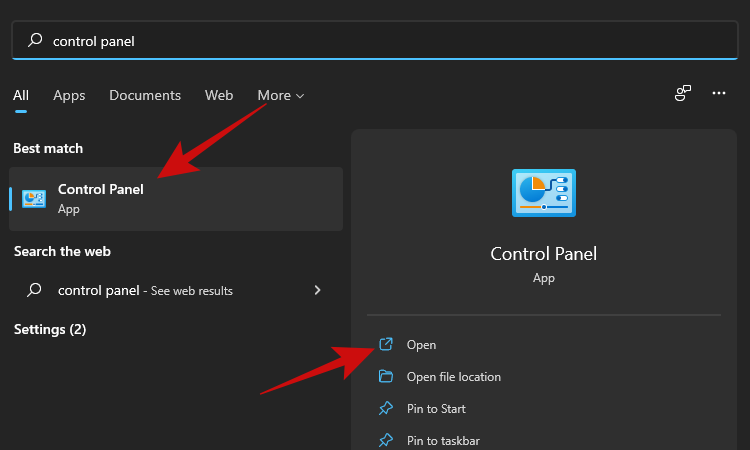
进入控制面板后,单击“网络和 Internet”。
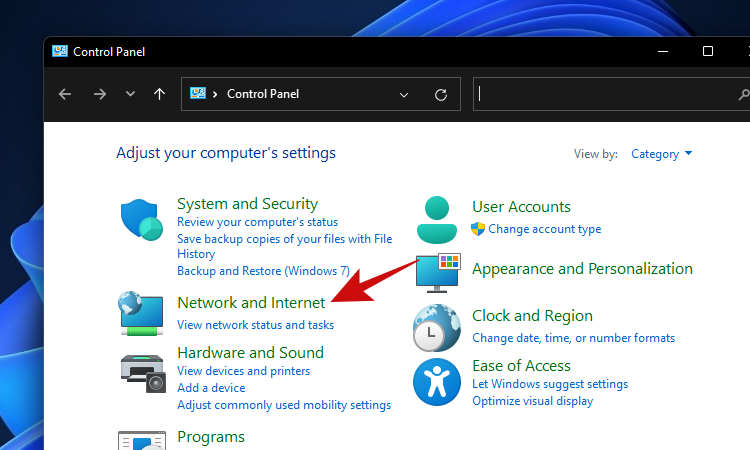
点击“网络和共享中心”。
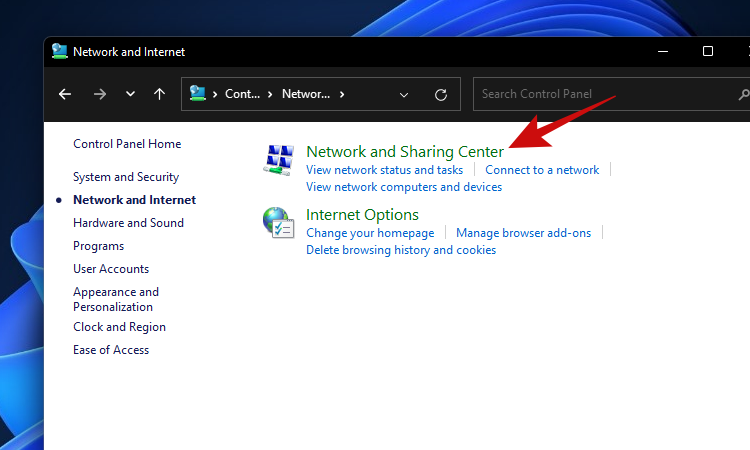
单击“更改高级共享设置”。
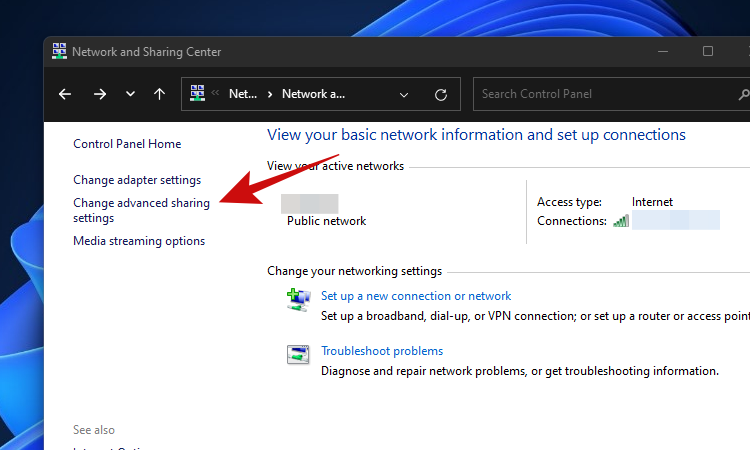
单击“打开网络发现”,然后单击“保存更改”按钮。接受可能出现的任何提示。
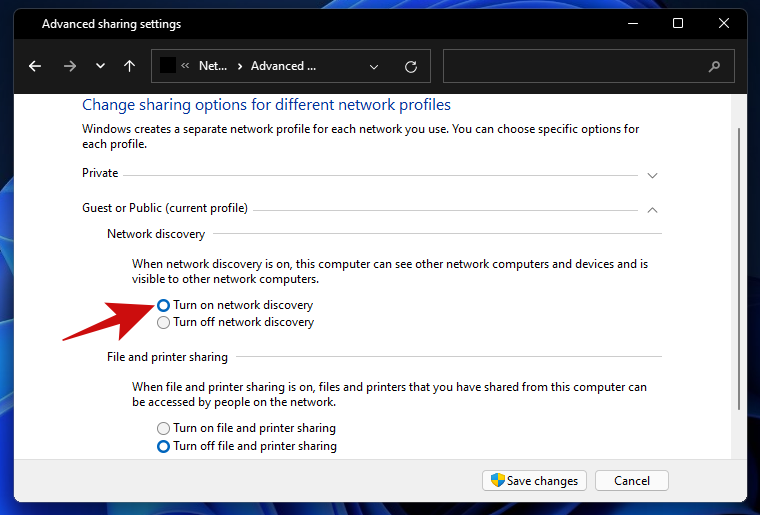
进行此更改后,您的 PC 应该能够找到您的网络文件夹或驱动器,并且可以被您网络上的其他 PC 和设备发现。
是时候将驱动器映射到您的 Windows 11 PC 了。
在 Windows 11 上映射驱动器的 5 种方法
如上所述配置 Windows 11 PC 进行映射后,您现在可以继续在 PC 上映射驱动器。以下是在 Windows 11 操作系统上映射驱动器的各种方法。
方法 1:使用文件资源管理器
按按钮转到“这台电脑” Win key + e。在“快速访问”窗口中,单击“此电脑”的快捷方式。
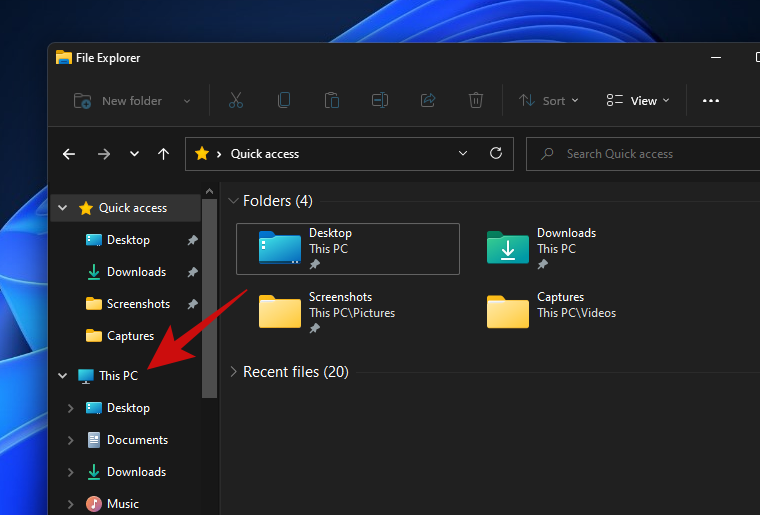
下一步是单击三点菜单,然后从此选项列表中选择“映射网络驱动器”。
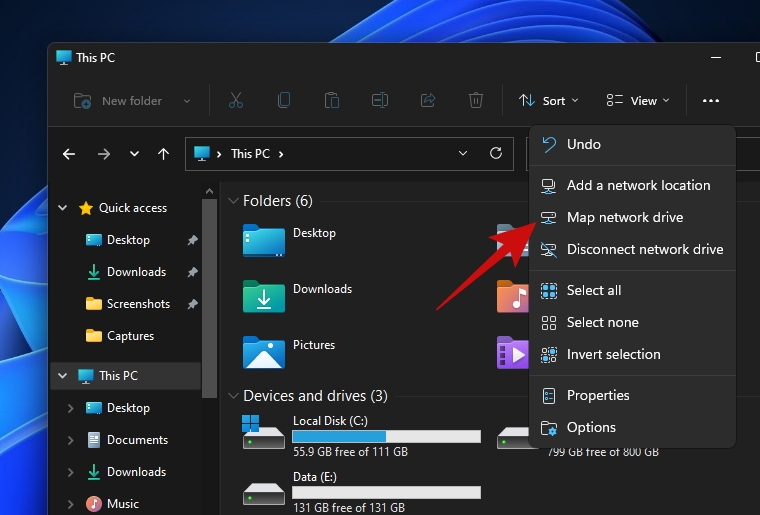
您应该会看到一个标题为“映射网络驱动器”的弹出窗口。在这个弹出窗口中,您需要选择首选驱动器号来连接到远程位置,在框中输入网络文件夹的 URL,最后单击“完成”。您也可以单击“浏览”按钮并选择共享文件夹。
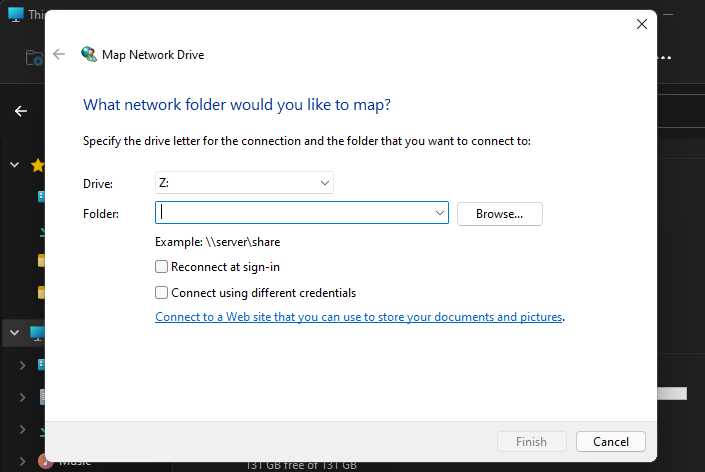
提示
- 如果您希望 Windows 在启动后自动重新连接到网络文件夹,请勾选“登录时重新连接”选项。
- 如果您使用与您的 PC 不同的一组登录凭据来访问您的共享文件夹或驱动器,请勾选“使用不同的凭据连接”选项。Windows 在尝试连接到远程位置时应该询问用户名和密码。勾选“记住我的凭据”以保存您的凭据,而不是每次连接时都输入它们。
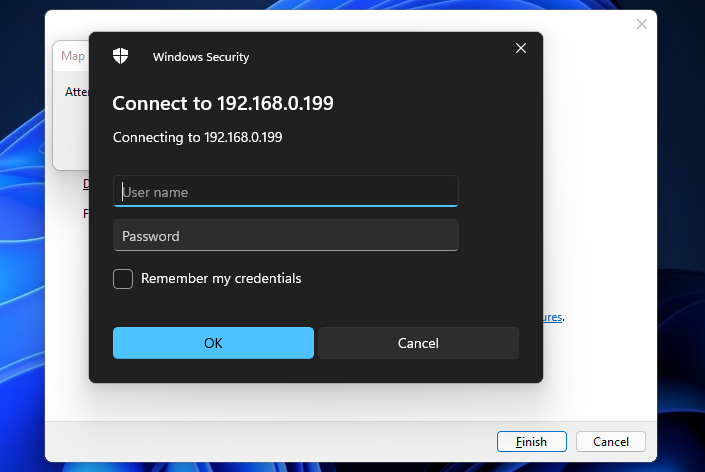
验证凭据后,Windows 应立即打开远程文件夹。
您应该能够在“此电脑”窗口中找到新添加的网络位置。

而已!您已成功将网络位置映射到您的 Windows PC。
方法 2:使用共享驱动器的上下文菜单
连接到共享驱动器的另一种更简单的方法是导航到文件资源管理器中的共享网络驱动器或文件夹,然后使用上下文菜单将其映射为 PC 上的驱动器。
您可以通过多种方式通过文件资源管理器访问共享驱动器。首先,按Win+E打开文件资源管理器。现在单击左侧窗格中的 网络。
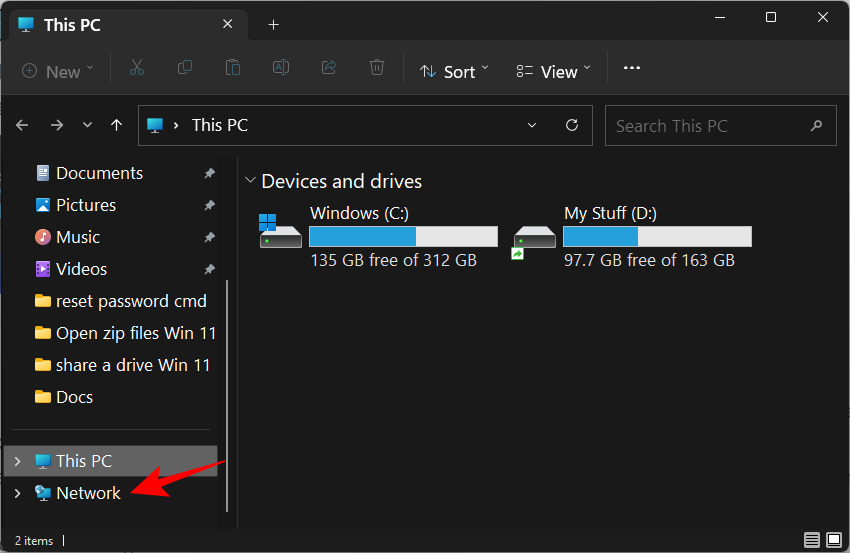
通过双击选择共享驱动器的系统。
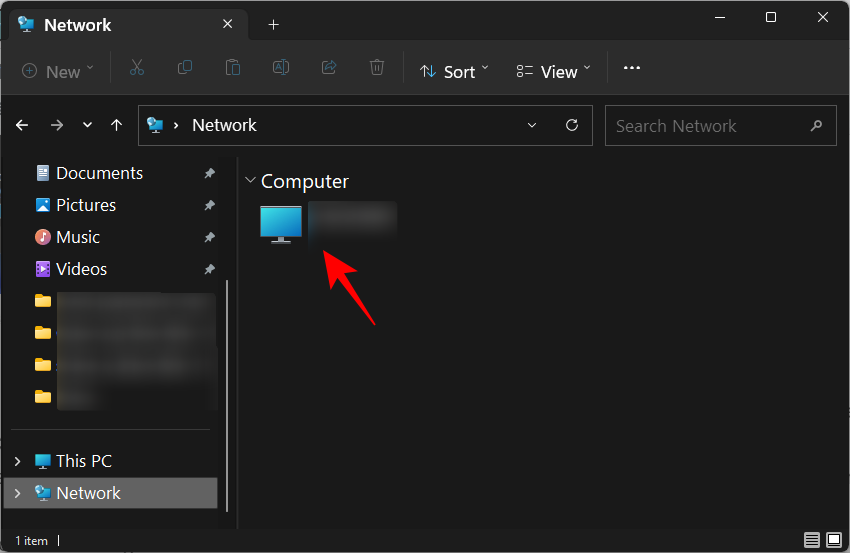
然后右键单击要映射的文件夹或驱动器,然后选择 映射网络驱动器...
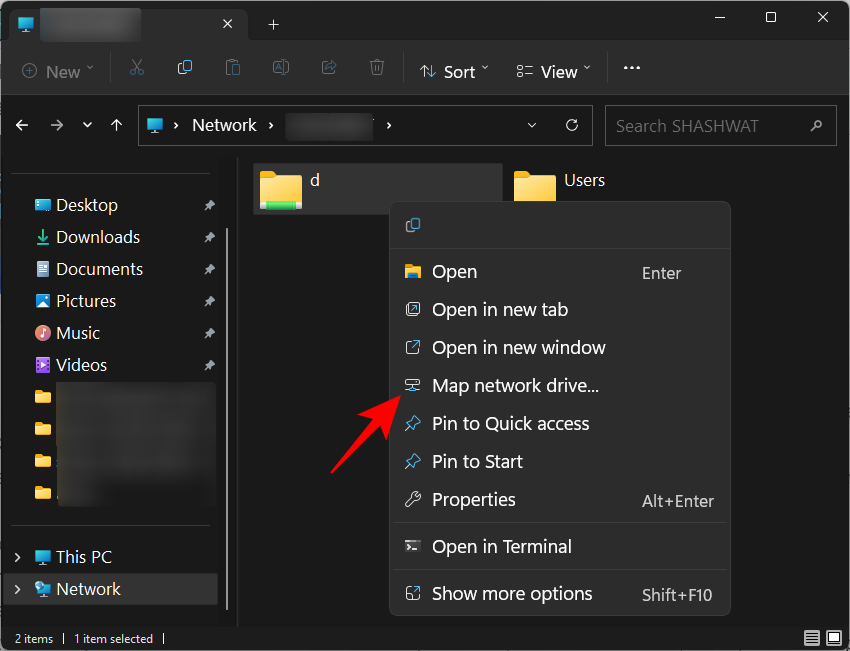
熟悉的“映射网络驱动器”窗口将打开。为映射的驱动器选择驱动器号,然后单击“完成” 以映射驱动器。
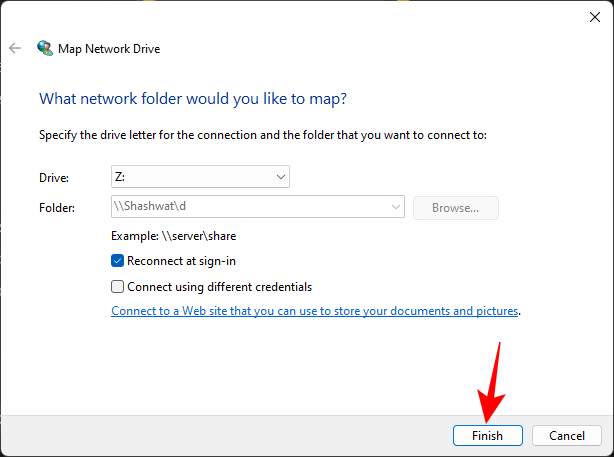
您的驱动器/文件夹现在将被映射并在“此电脑”页面上可用。
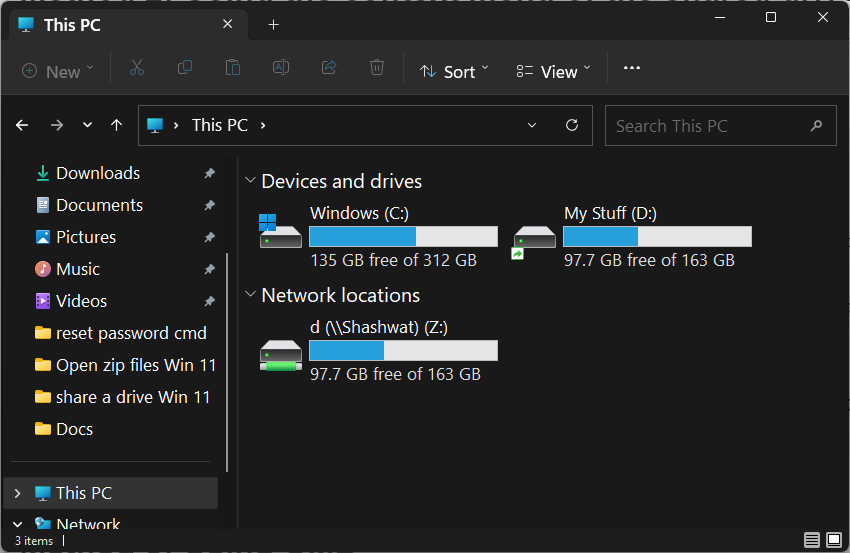
如果您知道共享驱动器的系统的 IP 地址,则只需单击地址栏并按以下格式键入 IP 地址:
\\IP_address
确保将 IP_Address 更改为共享网络的 IP 地址。
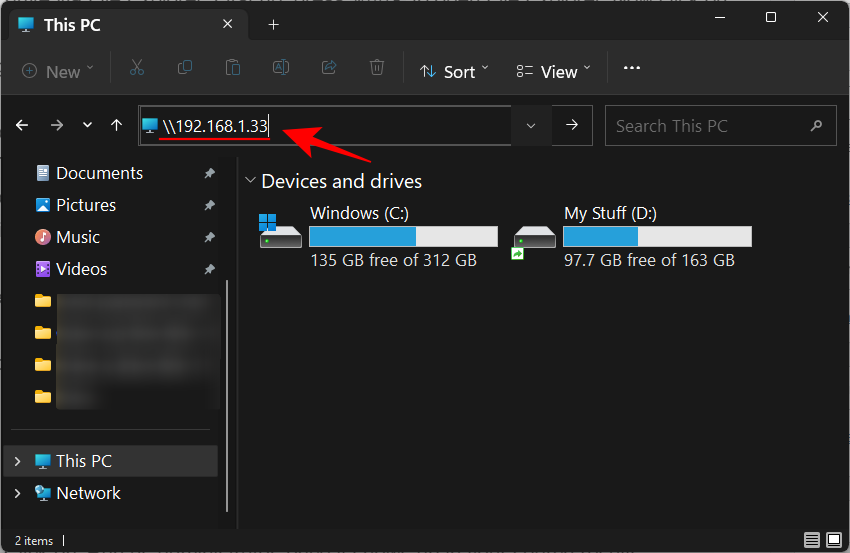
然后右键单击要映射的驱动器/文件夹并选择 映射网络驱动器 ,如上所示。
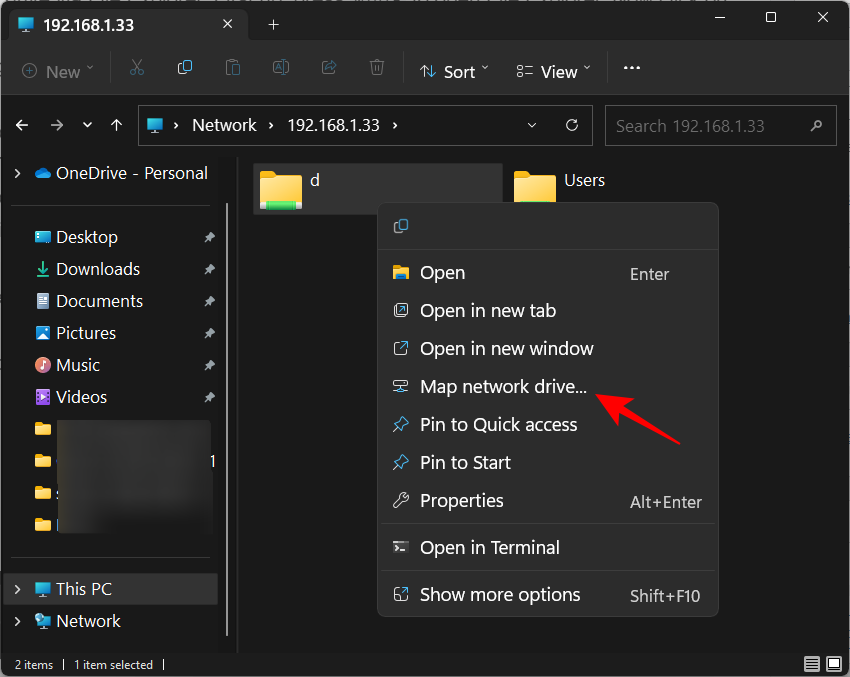
若您希望查看您共享的文件夹,可键入您的 IP 地址,或输入 127.0.0.1(指向本地主机)。
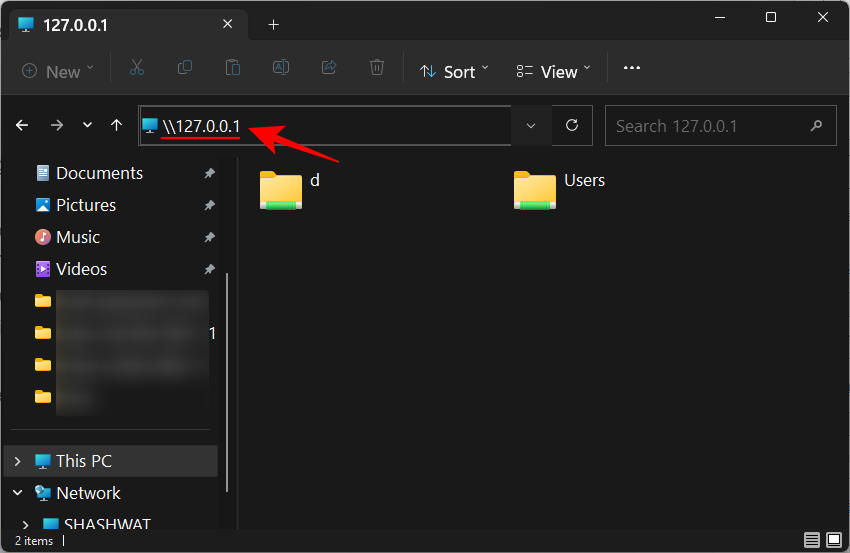
方法三:使用CMD
您还可以通过 CMD 在 Windows 11 中映射驱动器。使用下面的教程帮助您入门。
按Windows + S 键盘并搜索 CMD。一旦它出现在您的搜索结果中,请单击“以管理员身份运行”。
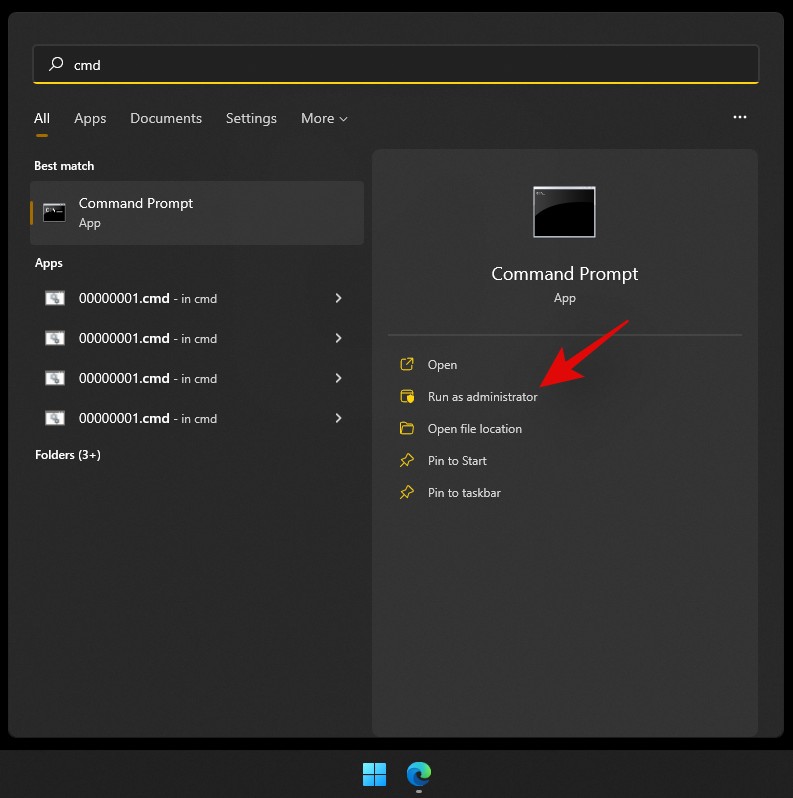
输入以下命令,然后按键盘上的 Enter 键。请将您希望映射的特定文件夹的路径替换为“PATH”,将驱动器号替换为“DLetter”来完成映射。
net use DLetter: \\PATH /PERSISTENT: YES
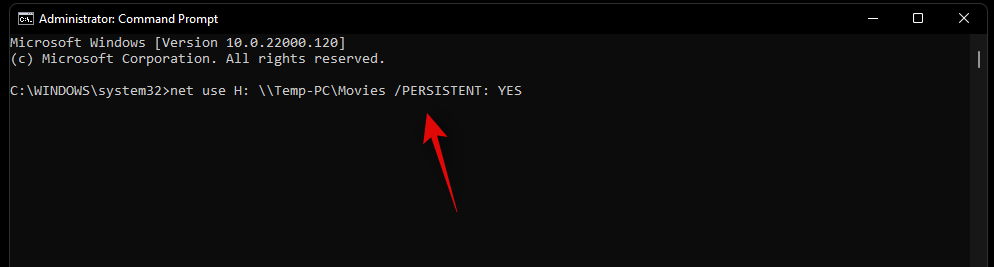
所选驱动器现在将映射到 Windows 11 中,并且现在应该显示在文件资源管理器中。
方法 4:使用 PowerShell
使用下面的教程可以轻松地在 PowerShell 中映射驱动器。
按Windows + S键盘并搜索 PowerShell。一旦它出现在您的搜索结果中,请单击“以管理员身份运行”。
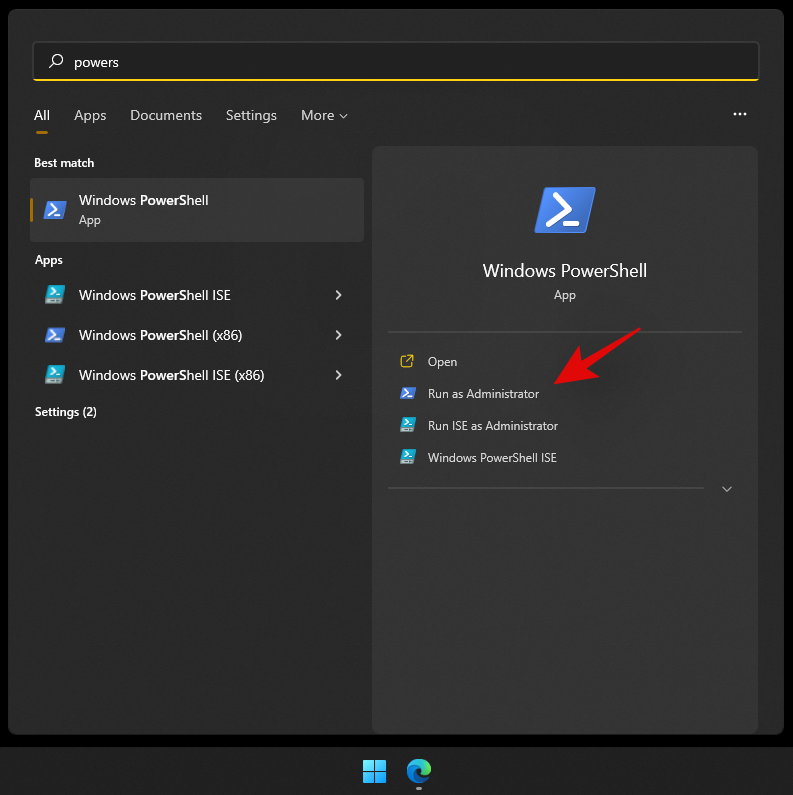
现在输入以下命令,然后按键盘上的 Enter 键执行它。将 DLetter 替换为相关驱动器的分配字母,并将 PATH 替换为您要映射的文件夹的路径。
New-PSDrive -Name "DLetter" -PSProvider "FileSystem" -Root "\\PATH" -Persist
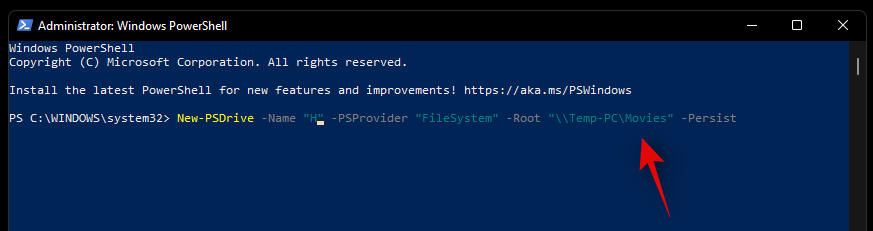
所选的驱动器和位置现在应该映射到 Windows 11 中。打开文件资源管理器,驱动器现在应该出现在这台电脑中。
方法 5:一次为所有用户映射一个驱动器
为多个用户映射一个共享驱动器将更为便利,以便让所有用户都能够访问该驱动器。为此,我们首先必须创建一个批处理 (.bat) 文件。操作方法如下:
按“开始”,键入 记事本,然后将其打开。
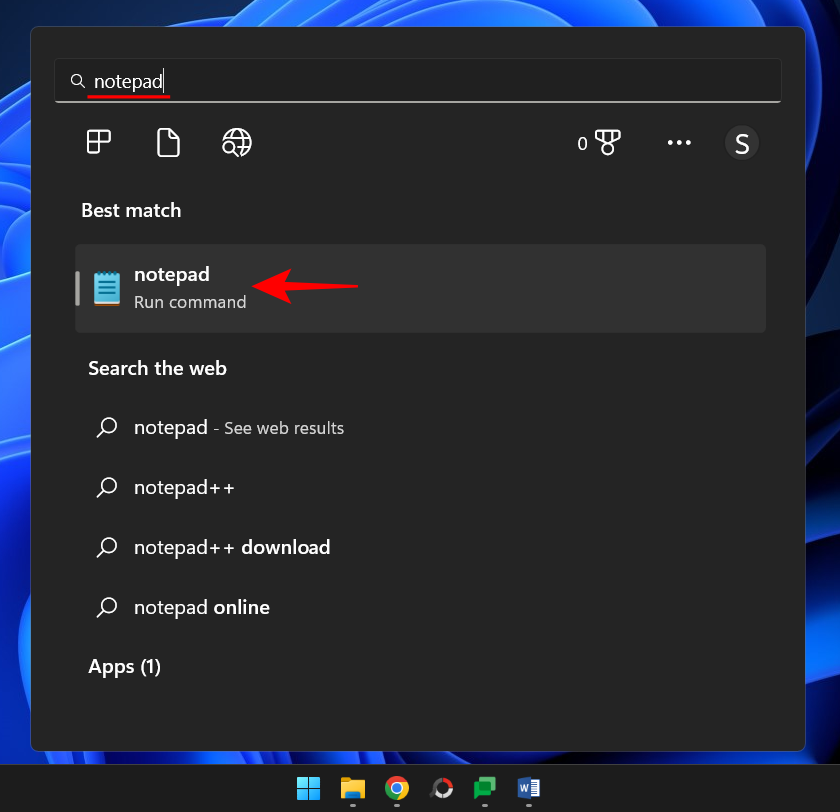
然后键入以下命令:
net use * "\\server\files" /p:yes
请确保将“服务器”替换为进行共享的用户的网络名称或 IP 地址,并将“文件”替换为您要映射的文件夹、驱动器或文件。
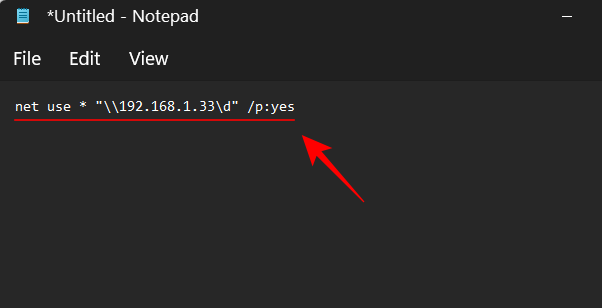
然后点击 左上角的文件。
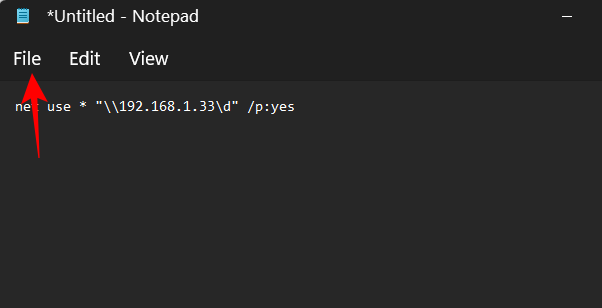
选择 另存为。
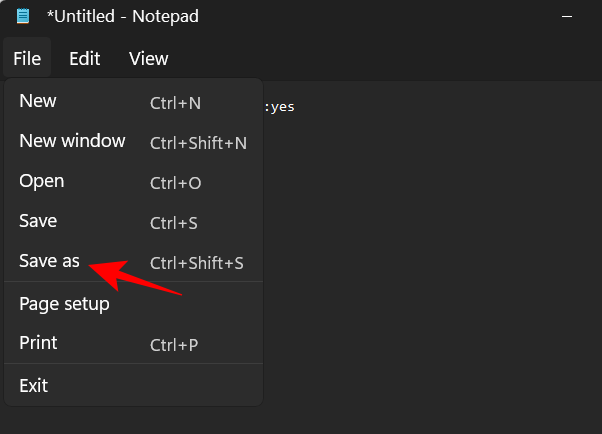
选择要保存的位置并为文件命名。然后将文件扩展名从 .txt 更改为.bat。
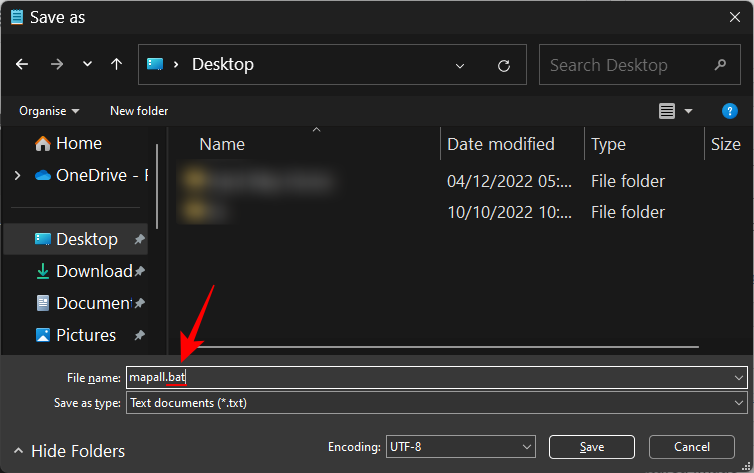
然后从“保存类型”下拉菜单中选择 所有文件 。
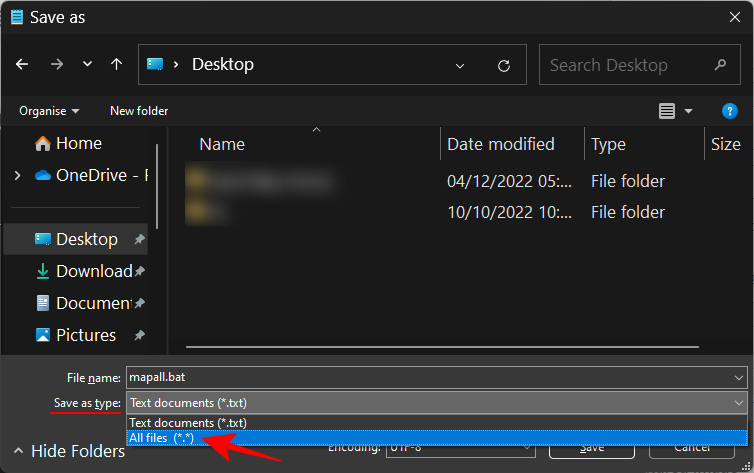
然后点击保存。
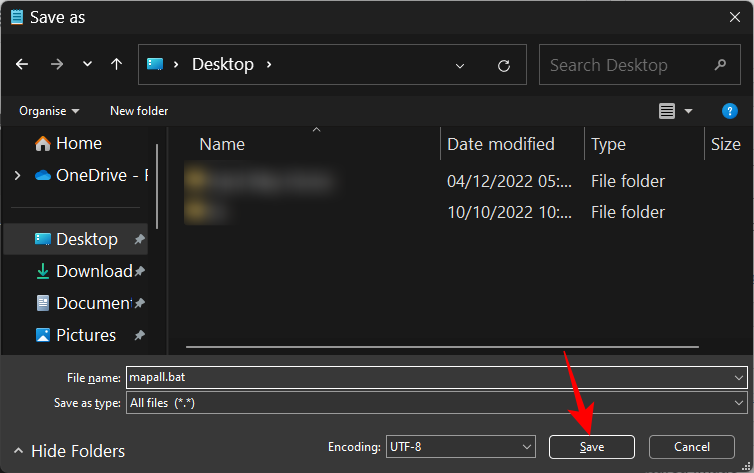
保存后,转到该位置并复制此 .bat 文件。
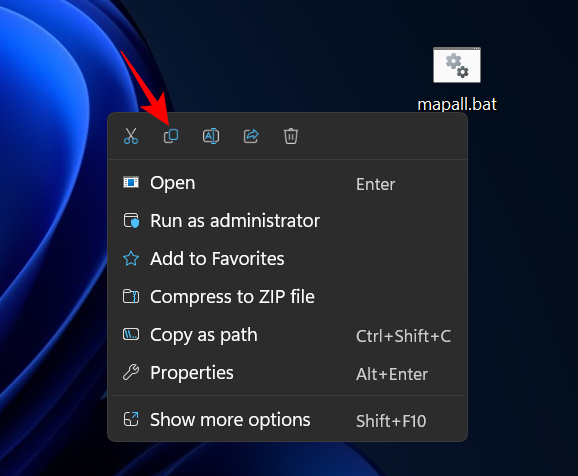
现在,按下Win+R以打开 RUN 框。现在键入以下内容:
shell:common startup
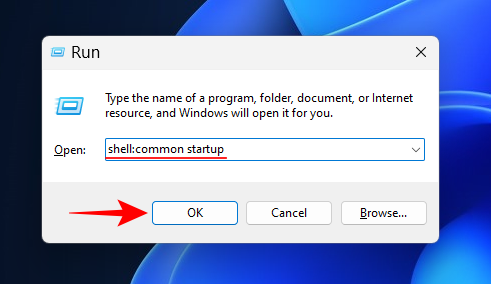
然后单击“确定”。
这将打开启动应用程序文件夹。Ctrl+V通过按或右键单击并选择粘贴按钮将 .bat 文件粘贴到此处。
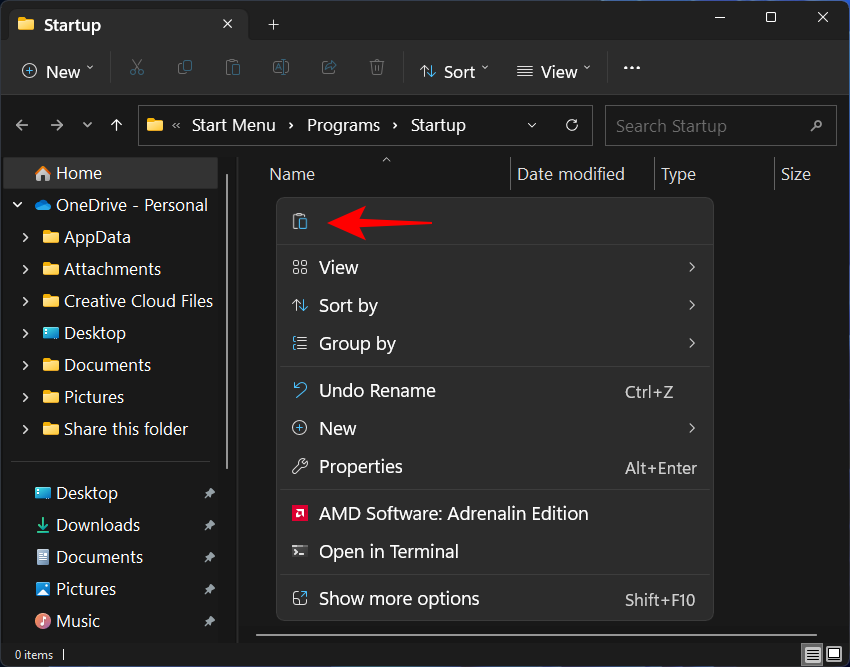
出现提示时,单击 继续。
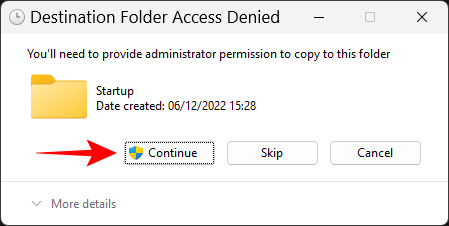
从现在开始,无论哪个用户登录到您的系统,都将自动连接到脚本中提到的网络驱动器。
如何找到映射网络驱动器的路径
您可以使用以下教程之一轻松获取映射网络驱动器的完整 UNC 路径。按照最适合您当前需求的方式开始。
方法一:使用CMD
按Windows + S键盘并搜索 CMD。一旦它出现在您的搜索结果中,请单击以管理员身份运行。
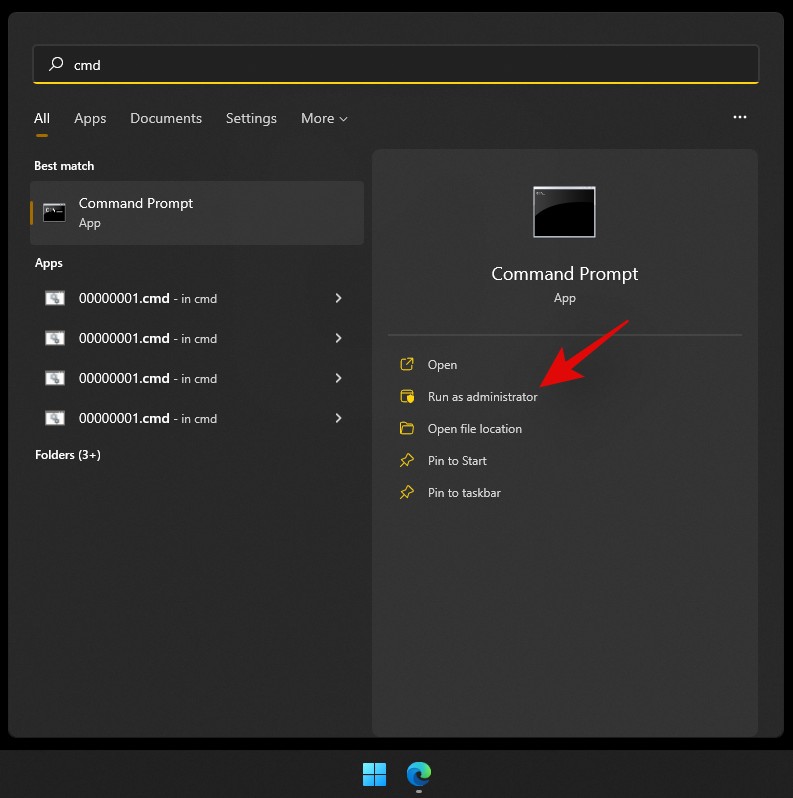
输入以下命令,然后按键盘上的 Enter 键。
net use
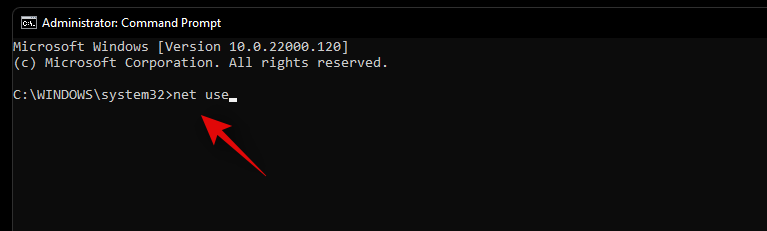
你现在可以获取与你的电脑连接的当前用户账户的所有网络设备列表。"This list will also display the network drive that you have mapped and mention its full UNC path on your screen." can be rewritten as: "The complete UNC path of the network drive you have mapped will be mentioned on your screen, which will also appear in this list."。
方法 2:使用 PowerShell
按Windows + S键盘并搜索 PowerShell。单击“以管理员身份运行”。
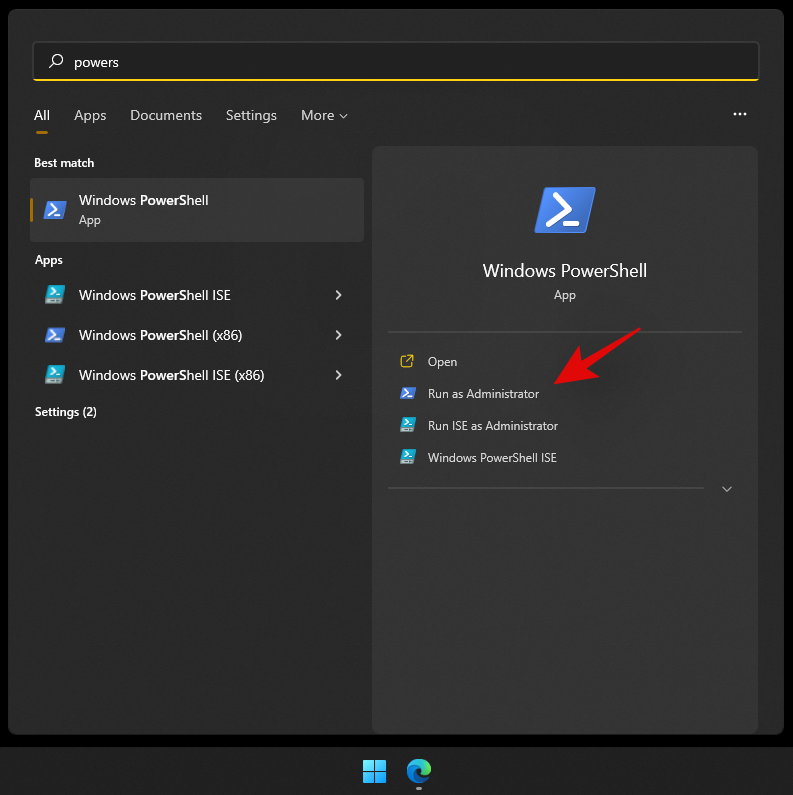
现在输入以下命令,然后按键盘上的 Enter 键执行它。
Get-WmiObject Win32_NetworkConnection | ft "RemoteName","LocalName" -A
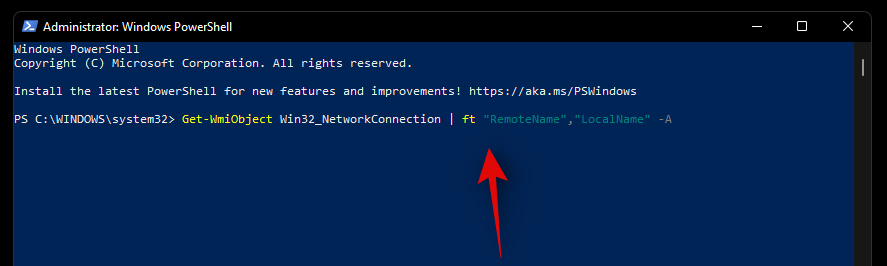
当前可通过您的 PC 和用户帐户访问的所有网络驱动器及其 UNC 路径现在都应该在您的屏幕上可用。
如何断开映射网络驱动器
在完成使用共享网络驱动器的业务后,您应该断开连接并取消映射该驱动器。这样做是小菜一碟。以下是如何去做:
方法 1:使用文件资源管理器
按打开文件资源管理器Win+E。右键单击映射的驱动器并选择断开连接。
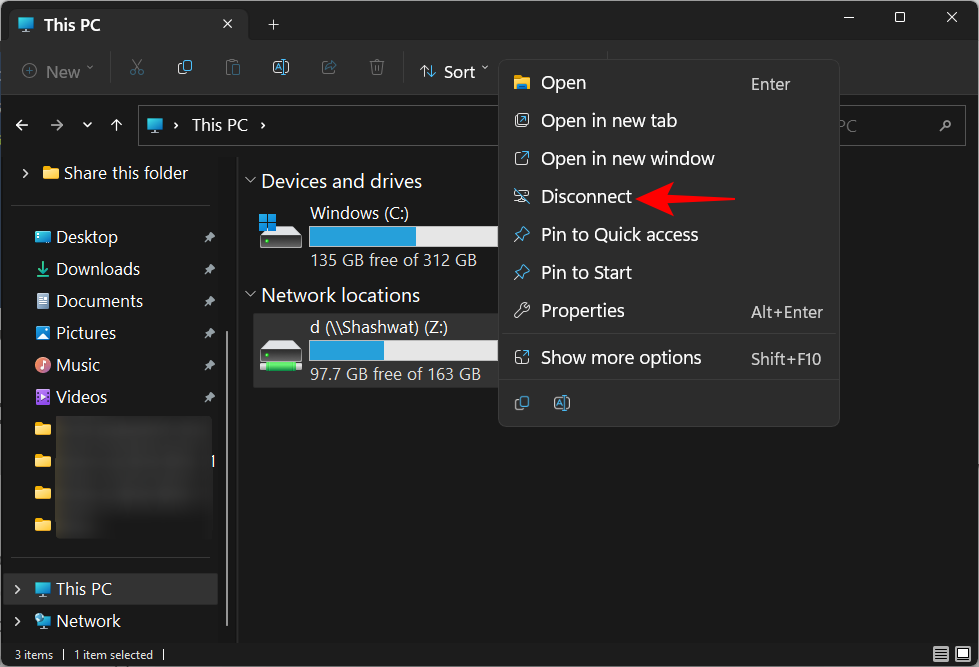
或者,单击上方工具栏中的三点图标。
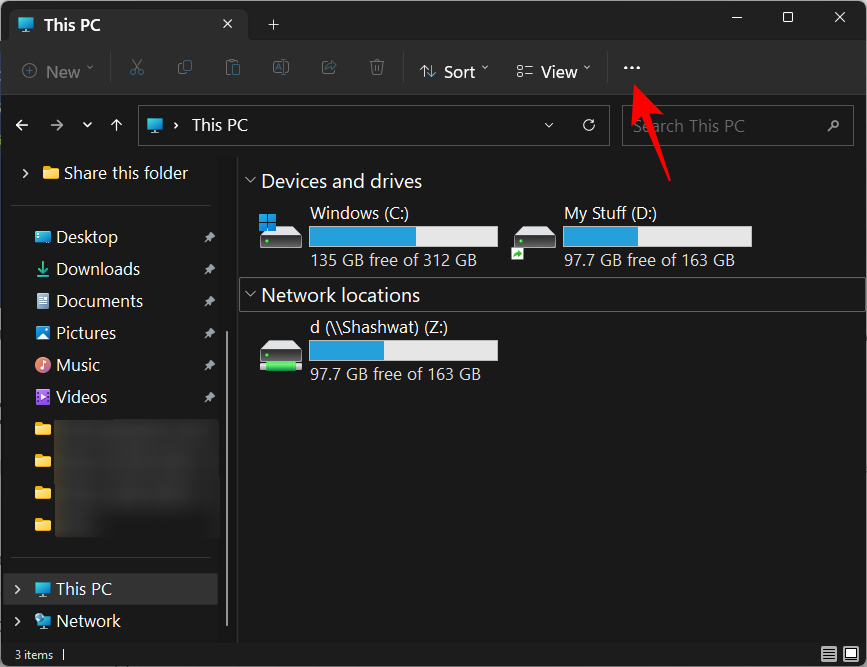
然后选择断开网络驱动器。
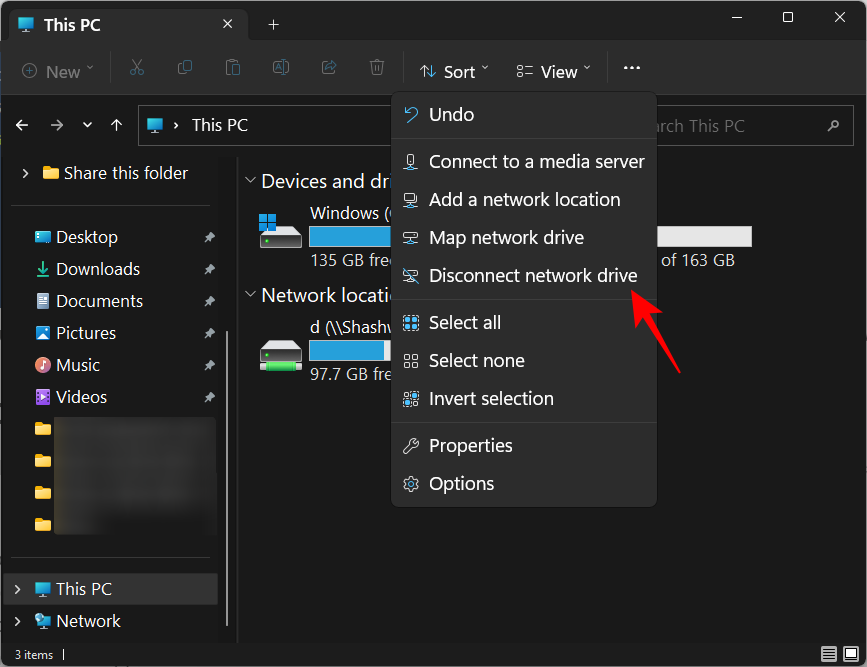
然后选择映射的驱动器并单击 确定。
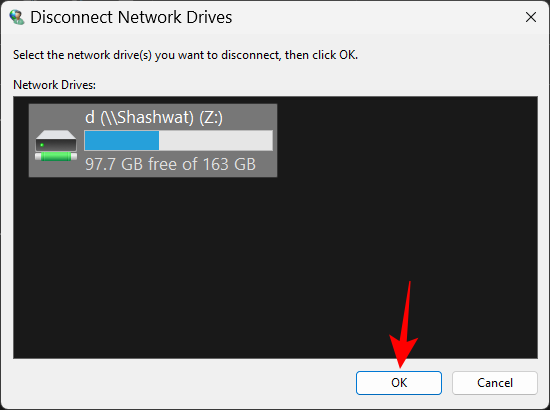
现在将取消映射网络驱动器。
方法二:使用CMD
打开命令提示符的提升实例。
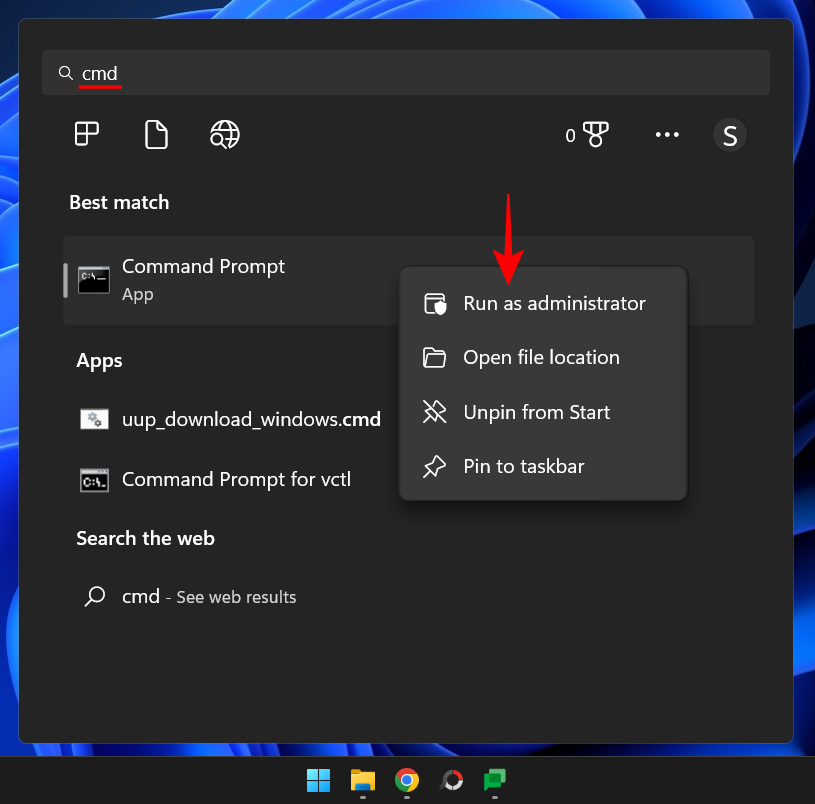
然后键入以下命令:
net use z: /Delete
将“z”替换为网络驱动器的盘符。
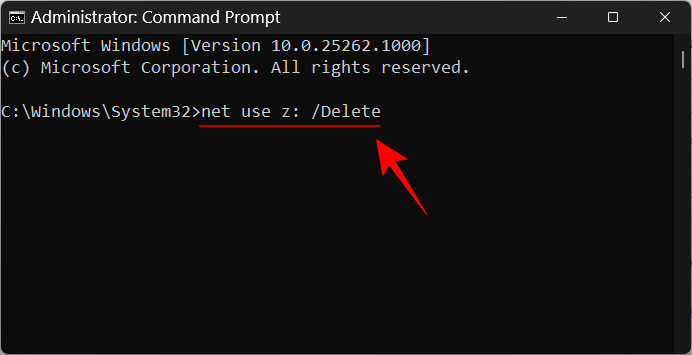
然后按回车
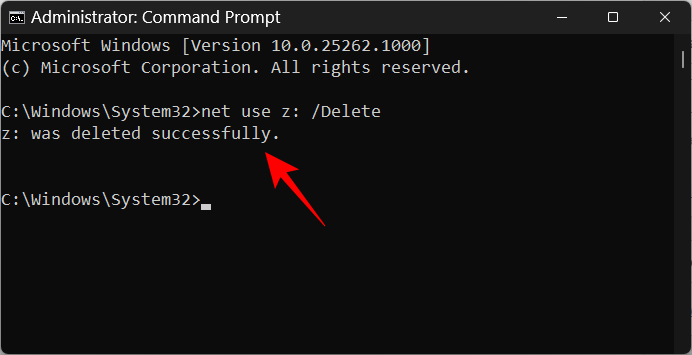
如果映射了多个驱动器,请键入以下内容以断开所有驱动器:
net use * /Delete
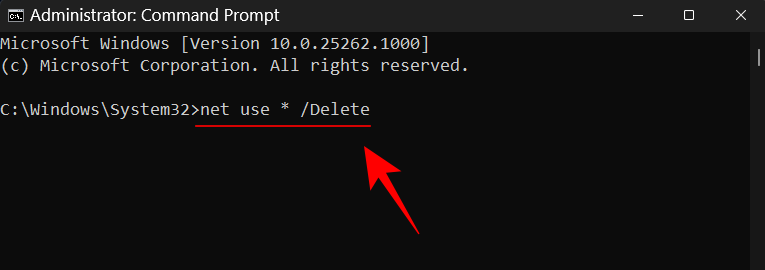
然后按 Enter。
快速提示:如果您收到一条错误消息,提示“列表中没有条目”,请尝试在没有管理员权限的情况下运行命令提示符。
出现提示时,键入Y。
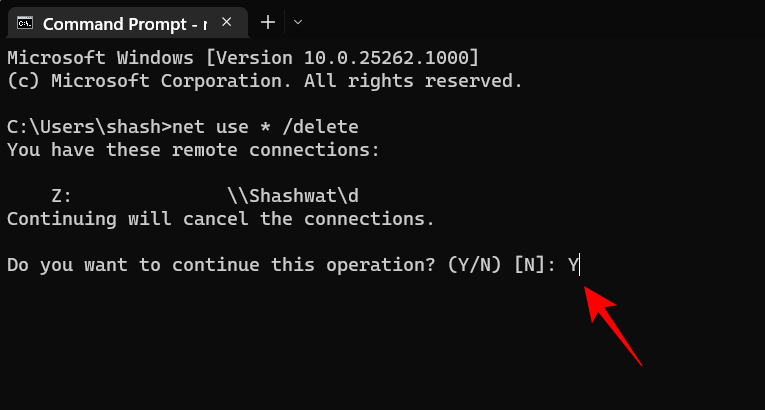
然后按 Enter。
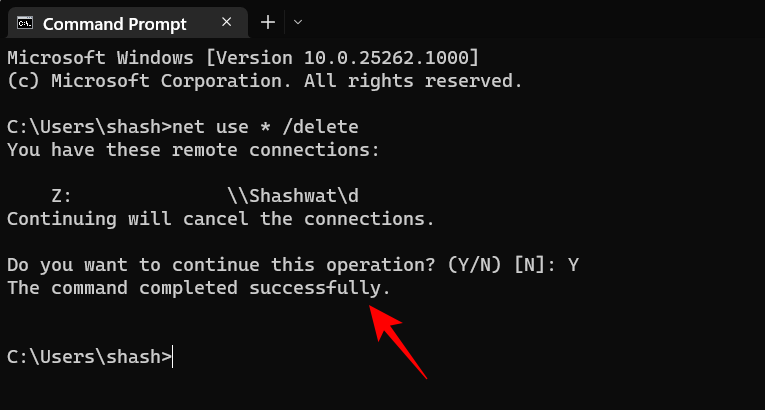
您映射的网络驱动器现在将被删除。您也可以在 PowerShell 终端中使用这些命令。此外,如果您没有收到任何具有提升的 PowerShell 的条目,请尝试在没有管理员权限的情况下运行 PowerShell。
我无法在 Windows 11 中映射网络驱动器
有一个常见的注册表修复程序似乎可以让网络驱动器在几乎每个系统上运行,无论您遇到什么问题。
首先使用上面给出的任何方法映射一个驱动器。如果这不起作用,请使用下面给出的注册表编辑器修复程序。
在下面的教程中,我们讨论了在您的 PC 上创建一个新的注册表值,该值应该可以帮助您轻松地映射网络驱动器而不会出现任何问题。
按Windows + S键盘并搜索Regedit。一旦它出现在您的结果中,请单击并启动该应用程序。
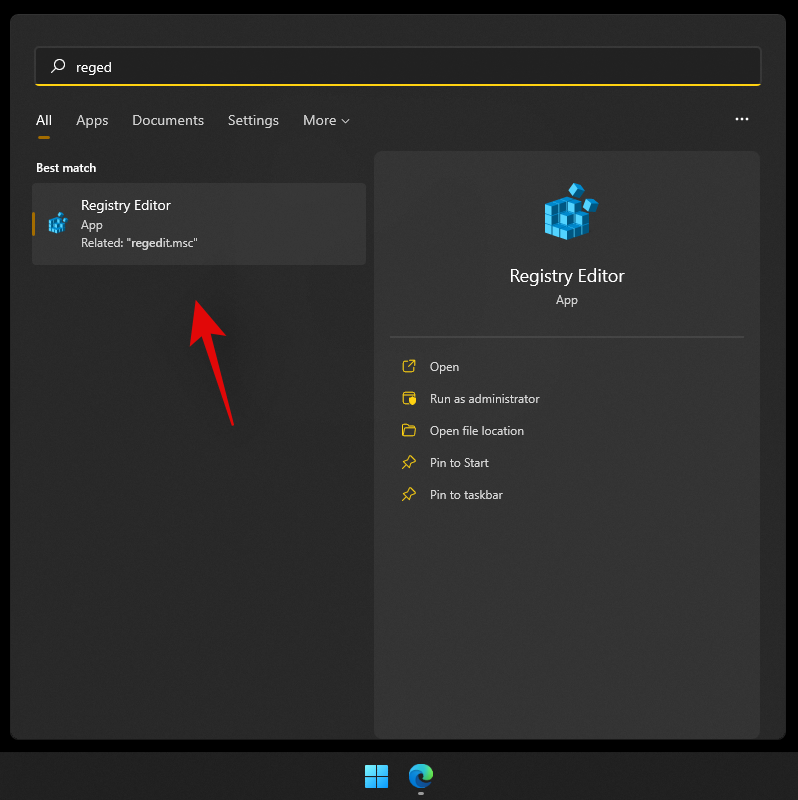
导航到下面给出的以下路径。您也可以在顶部的地址栏中复制粘贴相同的内容。
Computer\HKEY_CURRENT_USER\Network
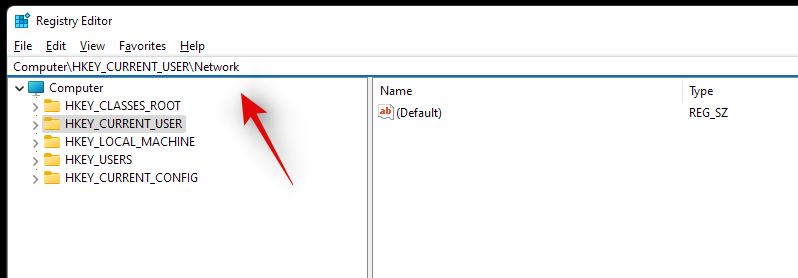
您的驱动器应列在由其驱动器号表示的“网络”下。单击并选择驱动器号文件夹,然后按键盘上的删除键。
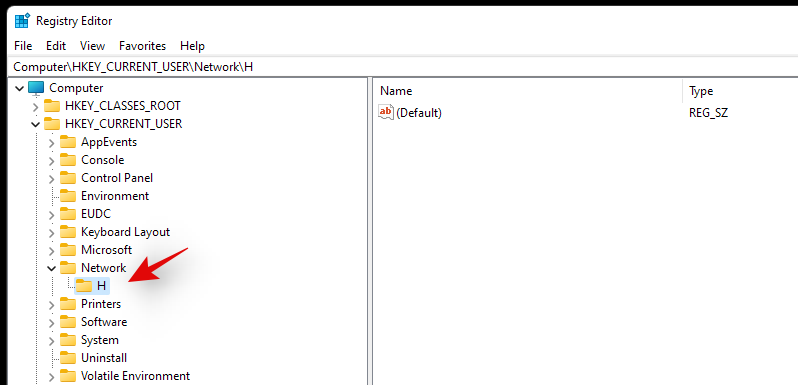
单击“确定”以确认您的选择。
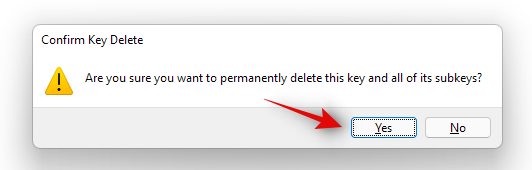
导航到下面给出的以下路径。HKEY_CURRENT_USER\SOFTWARE\Microsoft\Windows\CurrentVersion\Explorer\Map Network Drive MRU
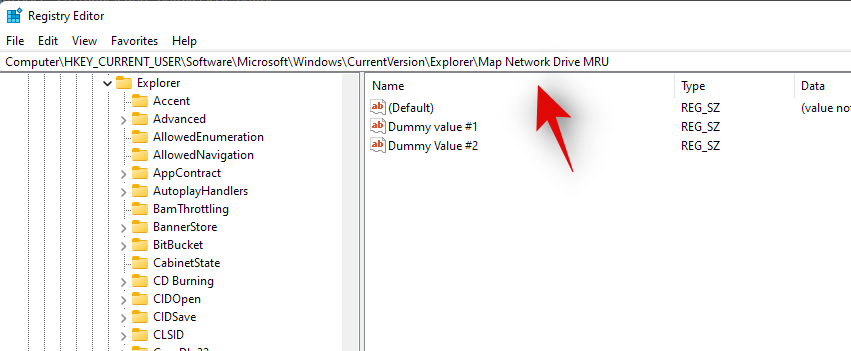
由于系统、配置以及不同的映射驱动器可能会产生影响,因此您在此处找到的映射网络驱动器的注册表值会有所不同。在您的系统中查找与之前已映射驱动器有关联的任何字符串值,并使用键盘上的删除键进行删除。单击“确定”以确认您的选择并删除这些值。
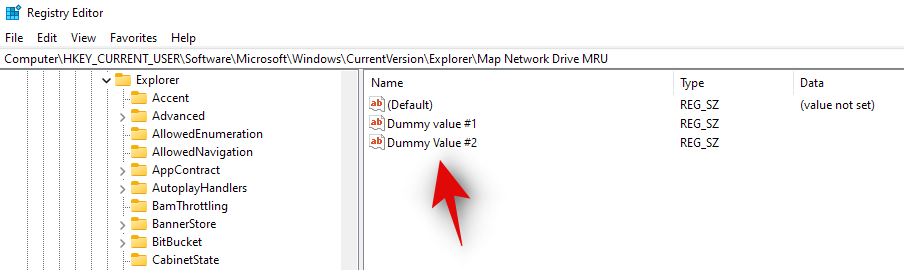
现在应该删除可能与当前设置冲突的所有以前的注册表值。您只需要重新启动系统,然后按照上述教程之一重新映射网络驱动器。
完成后,再次启动注册表编辑器并导航到下面给出的路径。将 DLetter 替换为您最近映射到 PC 的驱动器的驱动器号。HKEY_CURRENT_USER\Network\DLetter
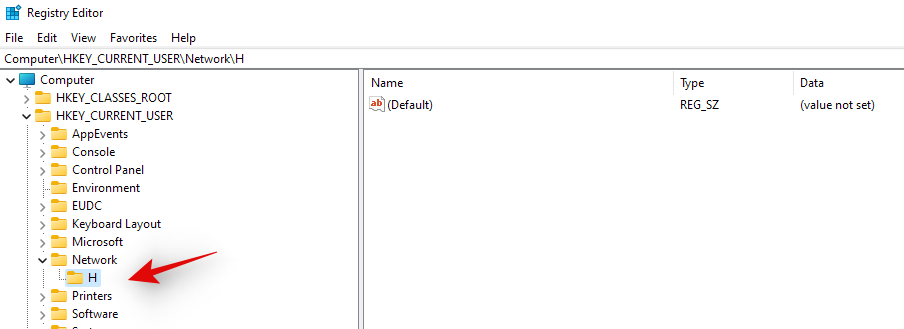
单击并选择左侧的驱动器号,然后右键单击右侧的空白区域并选择“新建”。
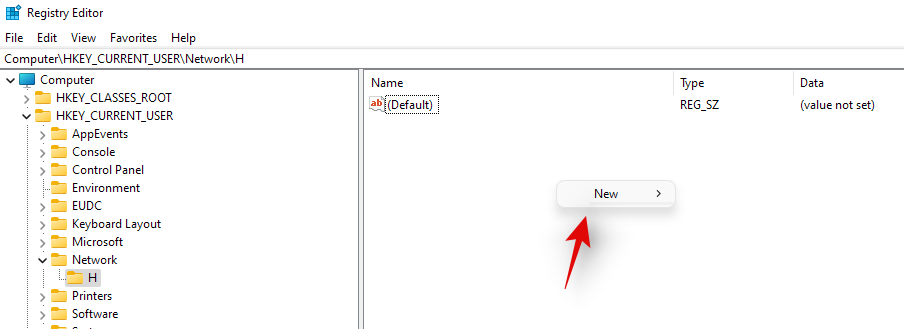
现在选择“DWORD(32 位)值”。
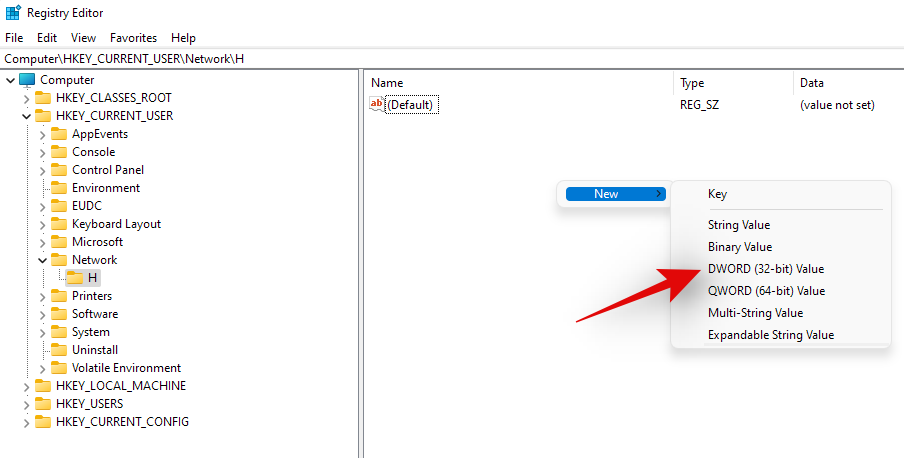
输入“ProviderFlags”作为“值名称”并将“值数据”设置为“1”。
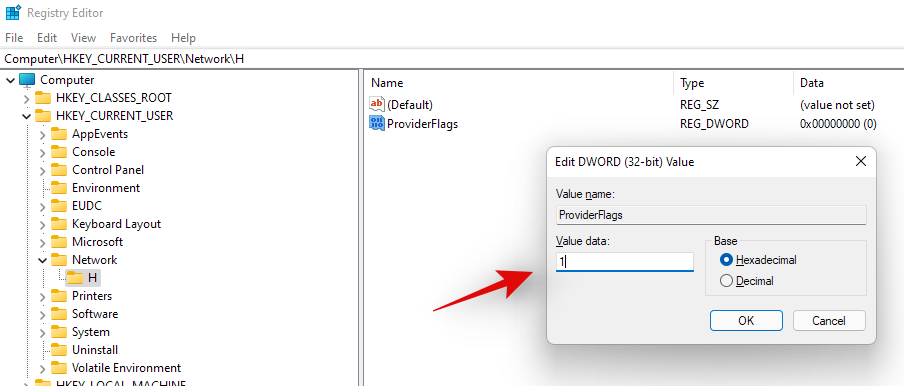
现在点击“确定”。
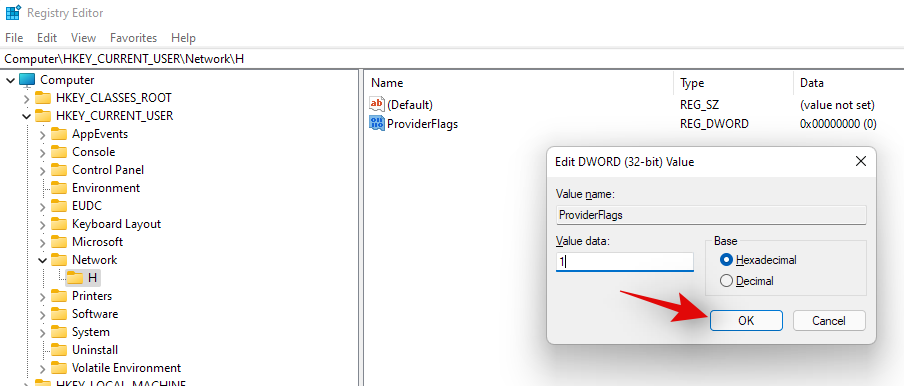
重新启动系统以取得良好效果。
就是这样!所选驱动器现在应该可以毫无问题地映射到您的系统。
今天带大家了解了的相关知识,希望对你有所帮助;关于文章的技术知识我们会一点点深入介绍,欢迎大家关注golang学习网公众号,一起学习编程~
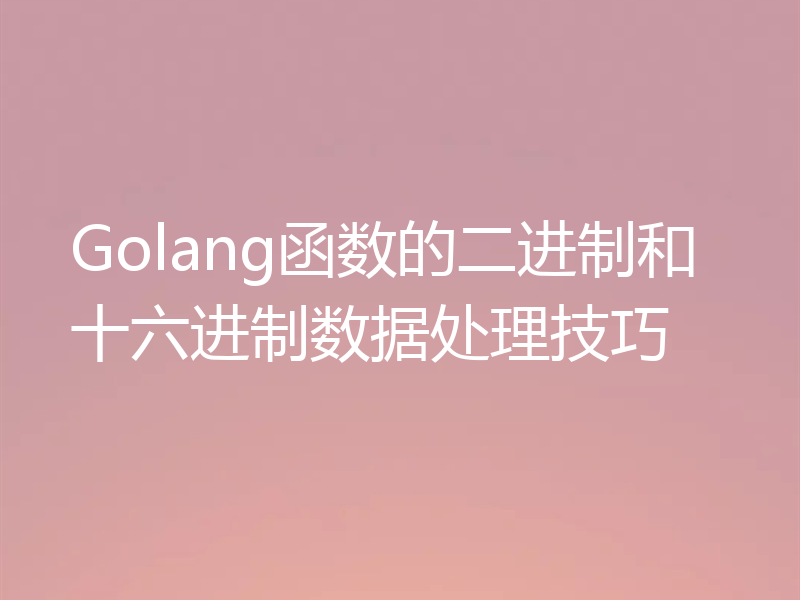 Golang函数的二进制和十六进制数据处理技巧
Golang函数的二进制和十六进制数据处理技巧
- 上一篇
- Golang函数的二进制和十六进制数据处理技巧

- 下一篇
- Golang函数的安全性和并发性的兼容处理方法和思路
-

- 文章 · 软件教程 | 13秒前 |
- Win10如何关闭操作中心通知
- 360浏览 收藏
-

- 文章 · 软件教程 | 3分钟前 |
- Win11关闭锁屏聚焦教程
- 150浏览 收藏
-
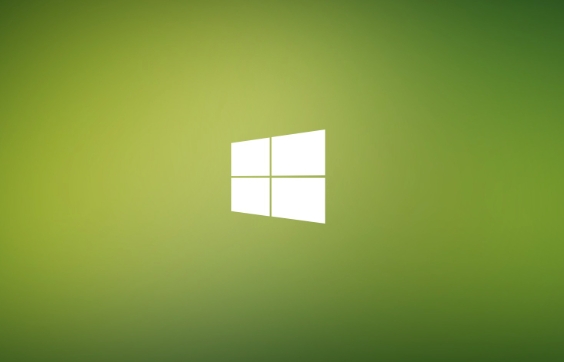
- 文章 · 软件教程 | 6分钟前 |
- Windows0x80070422错误解决方法
- 440浏览 收藏
-

- 文章 · 软件教程 | 12分钟前 |
- 京东外卖连美团打印机详细教程
- 230浏览 收藏
-

- 文章 · 软件教程 | 15分钟前 |
- 网易云音乐电脑版入口及网页播放器使用方法
- 271浏览 收藏
-
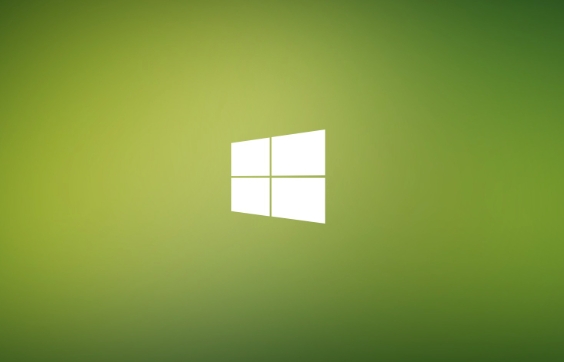
- 文章 · 软件教程 | 15分钟前 |
- Windows10添加日语输入法方法
- 161浏览 收藏
-

- 文章 · 软件教程 | 20分钟前 | 注册表 视图模式 Win11文件夹视图 统一设置 WinSetView
- Win11文件夹视图设置方法
- 419浏览 收藏
-

- 文章 · 软件教程 | 21分钟前 |
- 俄语学习必备:Yandex工具与俄罗斯官网资源
- 407浏览 收藏
-

- 前端进阶之JavaScript设计模式
- 设计模式是开发人员在软件开发过程中面临一般问题时的解决方案,代表了最佳的实践。本课程的主打内容包括JS常见设计模式以及具体应用场景,打造一站式知识长龙服务,适合有JS基础的同学学习。
- 543次学习
-

- GO语言核心编程课程
- 本课程采用真实案例,全面具体可落地,从理论到实践,一步一步将GO核心编程技术、编程思想、底层实现融会贯通,使学习者贴近时代脉搏,做IT互联网时代的弄潮儿。
- 516次学习
-

- 简单聊聊mysql8与网络通信
- 如有问题加微信:Le-studyg;在课程中,我们将首先介绍MySQL8的新特性,包括性能优化、安全增强、新数据类型等,帮助学生快速熟悉MySQL8的最新功能。接着,我们将深入解析MySQL的网络通信机制,包括协议、连接管理、数据传输等,让
- 500次学习
-

- JavaScript正则表达式基础与实战
- 在任何一门编程语言中,正则表达式,都是一项重要的知识,它提供了高效的字符串匹配与捕获机制,可以极大的简化程序设计。
- 487次学习
-

- 从零制作响应式网站—Grid布局
- 本系列教程将展示从零制作一个假想的网络科技公司官网,分为导航,轮播,关于我们,成功案例,服务流程,团队介绍,数据部分,公司动态,底部信息等内容区块。网站整体采用CSSGrid布局,支持响应式,有流畅过渡和展现动画。
- 485次学习
-

- ChatExcel酷表
- ChatExcel酷表是由北京大学团队打造的Excel聊天机器人,用自然语言操控表格,简化数据处理,告别繁琐操作,提升工作效率!适用于学生、上班族及政府人员。
- 3193次使用
-

- Any绘本
- 探索Any绘本(anypicturebook.com/zh),一款开源免费的AI绘本创作工具,基于Google Gemini与Flux AI模型,让您轻松创作个性化绘本。适用于家庭、教育、创作等多种场景,零门槛,高自由度,技术透明,本地可控。
- 3406次使用
-

- 可赞AI
- 可赞AI,AI驱动的办公可视化智能工具,助您轻松实现文本与可视化元素高效转化。无论是智能文档生成、多格式文本解析,还是一键生成专业图表、脑图、知识卡片,可赞AI都能让信息处理更清晰高效。覆盖数据汇报、会议纪要、内容营销等全场景,大幅提升办公效率,降低专业门槛,是您提升工作效率的得力助手。
- 3436次使用
-

- 星月写作
- 星月写作是国内首款聚焦中文网络小说创作的AI辅助工具,解决网文作者从构思到变现的全流程痛点。AI扫榜、专属模板、全链路适配,助力新人快速上手,资深作者效率倍增。
- 4543次使用
-

- MagicLight
- MagicLight.ai是全球首款叙事驱动型AI动画视频创作平台,专注于解决从故事想法到完整动画的全流程痛点。它通过自研AI模型,保障角色、风格、场景高度一致性,让零动画经验者也能高效产出专业级叙事内容。广泛适用于独立创作者、动画工作室、教育机构及企业营销,助您轻松实现创意落地与商业化。
- 3814次使用
-
- pe系统下载好如何重装的具体教程
- 2023-05-01 501浏览
-
- qq游戏大厅怎么开启蓝钻提醒功能-qq游戏大厅开启蓝钻提醒功能教程
- 2023-04-29 501浏览
-
- 吉吉影音怎样播放网络视频 吉吉影音播放网络视频的操作步骤
- 2023-04-09 501浏览
-
- 腾讯会议怎么使用电脑音频 腾讯会议播放电脑音频的方法
- 2023-04-04 501浏览
-
- PPT制作图片滚动效果的简单方法
- 2023-04-26 501浏览







